No te preocupes si, de forma inesperada, tu Apple Watch no recibe notificaciones. Puede ser una faena teniendo en cuenta que es una de sus funciones principales para no tener que andar consultando el iPhone. Y si bien es cierto que este tipo de errores no se deberían dar, hay que decir que tampoco son extraños y en la mayoría de casos suelen tener una solución más o menos rápida y sobre todo eficaz. En este artículo repasamos todo lo que debes saber al respecto para poder volver a recibir notificaciones en tu reloj.
Comprobaciones si tu reloj no recibe avisos
Existen una serie de comprobaciones que consideramos básicas para poder determinar donde está el problema. Dado que el iPhone y el Watch están vinculados y las notificaciones de este último vienen del primero, en la mayoría de casos el problema podría estar residiendo en esa vinculación. Por ello en siguientes apartados te encontrarás con que debes mirar bien la configuración establecida en ambos casos.
¿Está cerca el Apple Watch del iPhone?
Puede parecer demasiado obvio, pero esta suele ser una de las causas principales por las cuales no se reciben notificaciones en el reloj. Como ya advertíamos, ambos dispositivos están vinculados y salvo que tengas un Apple Watch LTE con una tarifa de datos contratada, deberás siempre tener cerca ambos dispositivos. Deben además tener conexión WiFi para que ambos puedan recibir los avisos, así como estar vinculados mediante Bluetooth.
No hay determinado un rango de alcance específico entre uno y otro dispositivo, por lo que la regla es al final el sentido común. La conexión Bluetooth permite tener un alcance muy bueno, pero no es el mejor de todos. Si sales de casa sin el iPhone es probable que el reloj pierda la conexión a los pocos pasos. Por tanto es recomendable que siempre lleves el iPhone en el bolsillo para poder seguir recibiendo los avisos y notificaciones en la muñeca procedentes del teléfono.
Comprobar la configuración de notificaciones
Otro de los aspectos que se debe verificar como primer punto importante es si las apps tienen permiso para enviar avisos al reloj, lo cual se debe comprobar desde el iPhone. Si una app no tiene dicha función activa, no enviará notificaciones al reloj. Pero también es importante que compruebes si está la opción de duplicar notificaciones activa. Todo ello lo puedes hacer siguiendo estos pasos:
- Abre la aplicación Watch.
- Sitúate en la pestaña ‘Mi reloj’.
- Desplázate hasta el apartado de notificaciones.
- En el primer bloque, verás las aplicaciones nativas. Entra dentro de cada una y comprueba que está marcado como ‘Duplicar iPhone’.
- Comprueba que todas las aplicaciones del segundo bloque estén marcadas.
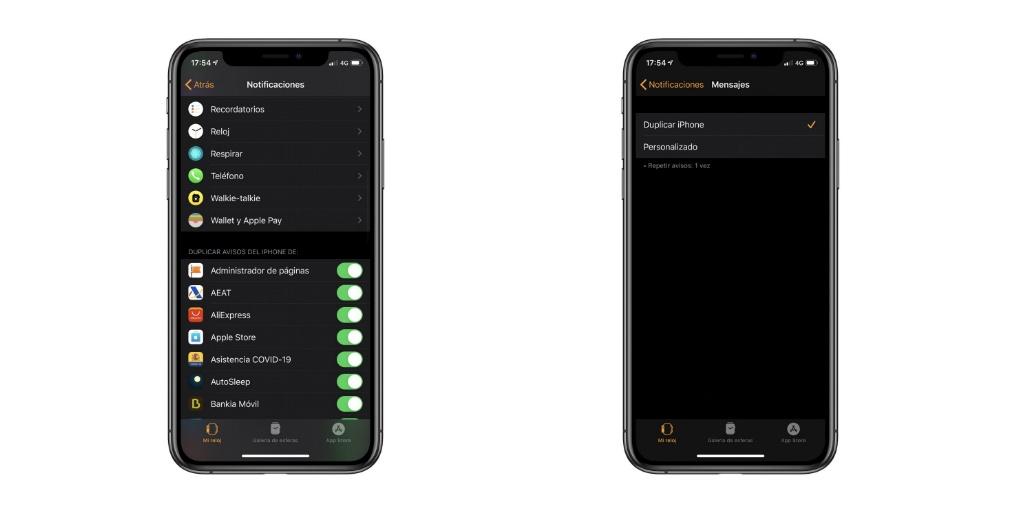
¿Está activado el modo No Molestar?
Es importante que el Apple Watch no se encuentre en el modo ‘No molestar’. En caso de estar activado nunca recibirás ninguna notificación duplicada del iPhone o propia del Apple Watch. Para poder comprobar si está activado o desactivado, simplemente debes deslizar con el dedo desde la parte inferior hacia arriba. Dentro del centro de control encontrarás el icono de una luna, que si está activado significará que está activando este modo No molestar.
En el caso de que esté activado, en la esfera principal del Apple Watch verás en al parte superior el icono de ‘No molestar’. Además de comprobar que no esté activado este modo, hay que observar que los dispositivos estén conectados. Es probable que la activación de este modo se produzca de forma simultánea con el iPhone, ya que existe un ajuste que hace que ambos dispositivos activen este modo a la vez. Si deseas poder tener esta modalidad en el iPhone y no en el reloj, debes seguir estos pasos:
- Abre la app ‘Watch’ en el iPhone.
- Ve a la pestaña ‘Mi reloj’.
- Pulsa en ‘General’ y después entra en ‘No Molestar’.
- Desactiva la opción ‘Duplicar iPhone’.
¡Que no esté puesto el Modo Avión!

Por si no lo sabías, el modo avión es una funcionalidad extendida a prácticamente cualquier dispositivo y que está presente también en iPhone y Apple Watch. Lo que hace este modo es apagar todas las conexiones inalámbricas de los dispositivos, siendo una especie de modo no molestar extremo por impedir la recepción de un montón de notificaciones. Y aunque el Bluetooth y el WiFi se pueden mantener activos aun estando en este modo, de forma predeterminada se desactivan.
Por tanto deberás revisar que no esté implementada esta configuración para seguir recibiendo notificaciones. Para ello debes ir al iPhone y abrir el centro de control (o Ajustes > Modo Avión). En el Apple Watch también podrás verlo desde el centro de control o desde su panel de ajustes. Si por cualquier razón deseas que esté activo este modo, asegúrate de activar manualmente el WiFi y el Bluetooth en ambos dispositivos para que puedan seguir recibiendo notificaciones.
Otras soluciones para recibir notificaciones en el Watch
Si tras realizar esas comprobaciones no has logrado resolver el problema, acudir al soporte técnico con el reloj y el iPhone puede ser una opción. Sin embargo te recomendamos antes probar con otras dos posibles soluciones que te podrían servir para atajar el problema. Te explicamos ambas en siguientes apartados.
Reiniciar el teléfono y el smartwatch
Hay ocasiones en las que, por razones no siempre conocidas, se produce algún tipo de fallo en el proceso interno de vinculación entre los dispositivos que hace que se generen errores como los de no recibir las notificaciones. Estos son los que se conocen como procesos en segundo plano, que son ejecuciones que se llevan a cabo de forma silenciosa y cuya única forma de atajarlos es reiniciando los dispositivos.
Por ello es recomendable que apagues tanto el iPhone como el Apple Watch. Si bien es cierto que existen formas de reiniciarlos automáticamente, la recomendación es que los apagues por completo de forma normal. Espera unos segundos (15-30) y vuelve a encenderlos. Si el problema de no recibir notificaciones en el Watch tiene su origen en los mencionados procesos en segundo plano, se debería arreglar por completo tras haber reiniciado.
Desenlaza y vuelve a enlazar el Apple Watch
En el caso de que ninguna de las anteriores soluciones haya terminado resolviendo el problema que tienes, debes recurrir a opciones más radicales. Lo mejor es desenlazar el Apple Watch del iPhone por completo pero debes tener en cuenta que se reseteará toda la configuración del reloj inteligente. Los datos de salud quedarán almacenados en la copia de seguridad que se realiza en el iPhone a través de la aplicación de Salud. Para poder realizar este proceso de desenlazado hay que seguir los siguientes pasos:
- En el Apple Watch pulsa en la corona digital lateral.
- Ve a la aplicación ‘Ajustes’.
- Dirígete al apartado ‘General’.
- Al final de la lista encontrarás ‘Restablecer’.
- Pulsa y selecciona la opción ‘Borrar contenidos y ajustes’.
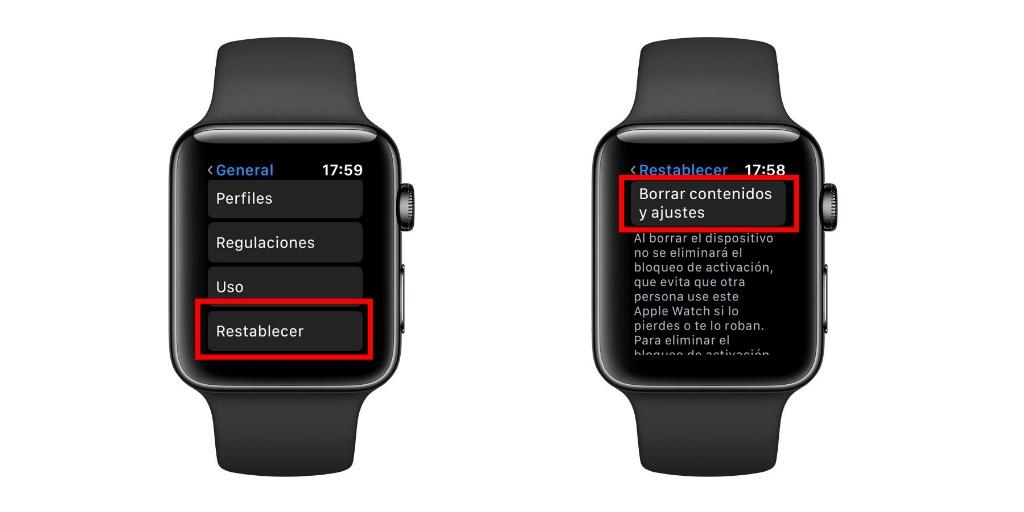
Una vez ha terminado el proceso de desenlazar el Apple Watch, puedes realizar el enlazado desde cero. El proceso se realiza de la manera tradicional, usando el iPhone principal para realizar toda la configuración ya que el reloj estará como nuevo.

